A vezeték nélküli adapterek felelősek az eszközértcsatlakozás vezeték nélküli kapcsolathoz az asztalon vagy a laptopon. Ezek az eszközök különféle modellekben vannak, és néhány gyártó gyártja őket. Mint minden hardver alkatrész esetében, különféle modellek érhetők el, még akkor is, ha csak egyetlen gyártóval foglalkoznak, és ezeknek a modelleknek különböző képességeik vannak. Egy modern vezeték nélküli kártya képes lesz támogatni a legújabb / leggyorsabb hálózati átviteli sebességet, bár szüksége lehet erre a 802.11n szabvány használatához. Így engedélyezheti a 802.11n módot a Windows 10 rendszeren.
Tudnia kell, hogy a 802.11n lassabb, mint a 802.11n.11ac. Ha nagyobb hálózati átviteli sebességet keres, akkor tartsa be a váltóáramú szabványt, azonban ha más hálózati hardverrel is rendelkezik, amely nem támogatja ezt a szabványt, akkor valószínűleg nem egyedül használja az n-szabvány előnyeit. Jó ötlet lehet a 802.11n mód használata.
Ellenőrizze a vezeték nélküli adapter műszaki adatait
Ha a vezeték nélküli adapter támogatja az AC-t, akkor azautomatikusan támogatja az n szabványt is, mivel az összes hálózati adapter visszamenőleg kompatibilis. Az biztos, hogy megnézheti a vezeték nélküli adapter műszaki adatait. Nyissa meg az Eszközkezelőt, és bontsa ki az eszközök hálózati adaptereit. Keresse meg az adapter nevét, majd ellenőrizze annak specifikációit.
Sajnos nincs más módja ennek ellenőrzésérebár az adapter neve csak eltüntetheti az információkat. Például, ha az adapter nevében AC betűk vannak, az azt jelenti, hogy támogatja az AC szabványt.

802.11n mód engedélyezése
Nyissa meg az Eszközkezelőt, és bontsa ki a hálózatotadapterek eszközcsoport. Keresse meg a vezeték nélküli adaptert, és kattintson rá a jobb gombbal. Válassza a helyi menü Tulajdonságok parancsát. Lépjen a Speciális fülre. Ha van új vezeték nélküli adapter modellje, akkor valószínű, hogy a 802.11ac szabványt használja.
Az Speciális lapon keresse meg a Vezeték nélküli mód lehetőséget. Lehetséges, hogy kíséri azt a szabványt, amelyet lehetővé tesz, amint az az alábbi képernyőképen is megtörténik. Láthatja, hogy a vezeték nélküli mód az n és az ac szabványhoz egyaránt van kombinálva. Lehet, hogy kap valami hasonlót, vagy láthat, hogy két különféle lehetőséget lát. Menj végig a teljes listán. Miután megtalálta az n szabványt engedélyező vezeték nélküli mód opciót, nyissa meg a mellette lévő legördülő menüt és válassza az Engedélyezve vagy a 802.11n lehetőséget.
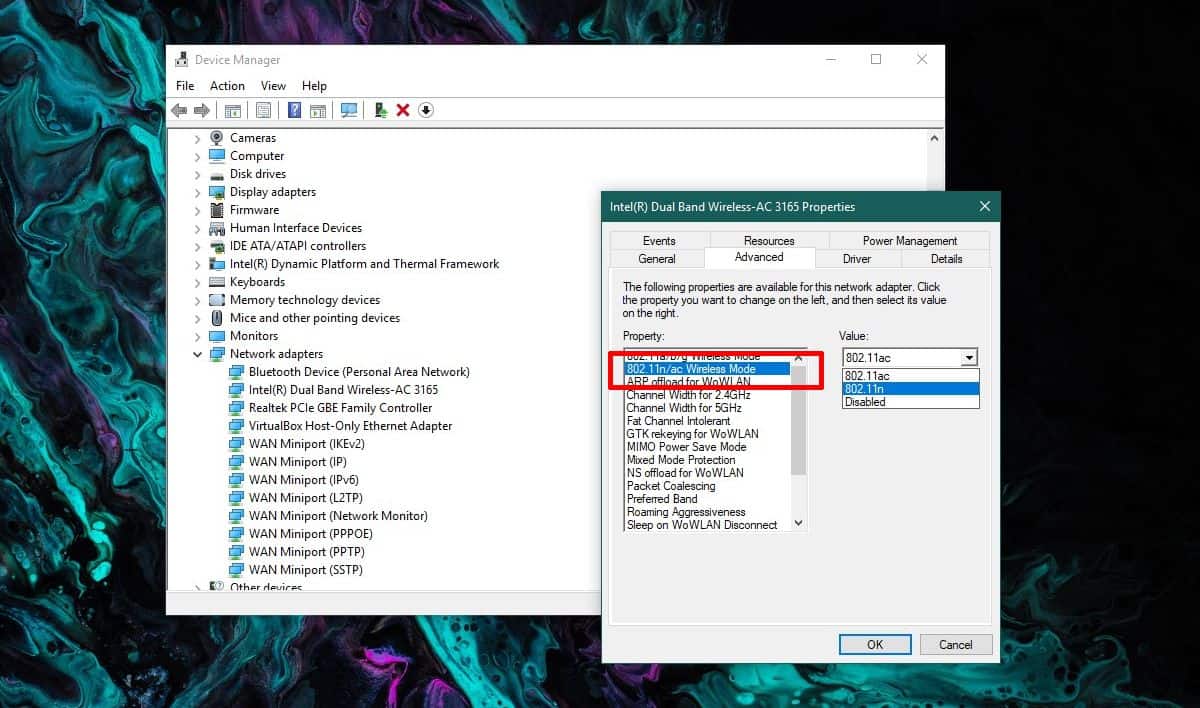
Még egyszer, a fájlátvitel előnyeia szabvány megköveteli, hogy az összes eszköz, amellyel kommunikál, és az útválasztó mindegyike használja. Ellenőrizze az útválasztó specifikációit, hogy lássa melyiket támogatja.













Hozzászólások